win7电脑声音图标不见了找回教程:针对没声音
1、下载【360驱动大师绿色版 v2.0.0.1345 单文件免安装】;
2、打开运行360驱动大师,更新一下丢失的声卡驱动一般按提示进行操作重启电脑之后只要有声音了,任务栏声音图标也就回来了!
win7电脑声音图标不见了找回教程:针对有声音
1、按下ctrl+shift+esc组合键打开【任务管理器】;
2、在任务管理器中找到 explorer.exe ,单击右键,选择【结束进程】--【结束进程】;
3、点击【文件】--【运行新任务】;
4、在弹出的窗口地址栏中输入:explorer 点击确定,此时桌面重新显示,查看任务栏中的小喇叭是不是就出现了呢!
另外还有一种情况,图标被隐藏,解决方法如下:
右击电脑最右下角的小三角,然后点击自定义图标通知:
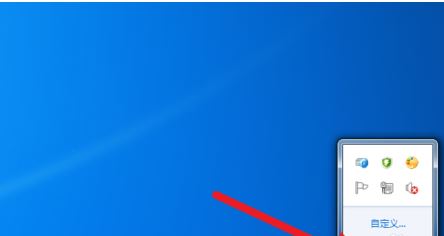
找到音量,点击显示图标和通知。
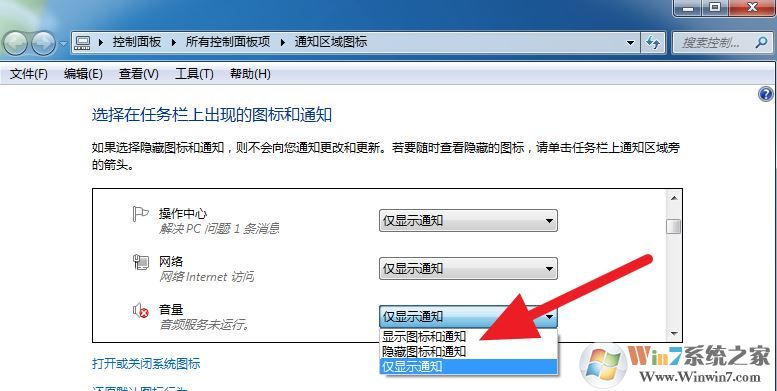
以上便是winwin7给大家分享的win7电脑声音图标不见了找回教程,遇到相同故障的用户不要错过哦!